【edge+百人体验】助力我的轻商务,SideSync轻体验 图片 精华
现代 办公都已经开始移动化了,从最初的笔记本也开始过渡到智能手机,非常多的商务人士也已经不再必须依赖笔记本,智能手机已经完全可以满足大多数的日常工作需要,这里说的是大多数,当然也有不能替代的地方,就比如我一直将智能手机作为工作的主力,公司的各种PC端应用都已经二次开发了手机端的APP,各大软件厂商也在顺应这一潮流,也都在手机端推出了相应的客户端,将手机作为主力在工作中也遇到了一些难题。许多厂商也针对性的推出了自己的解决方案,比如微软的Display Dock,优派投影的WPG,以及一些极其简易的小厂商推出的OTG转VGA等等不一而足,但是都存在了不同的问题,并不能完全满足我的需要。
简单易用:只需要在你的PC和手机上面安装好SideSync软件,支持windowsXP以上版本、Mac OS X10.6以上的版本,手机支持安卓4.4以上版本,平板电脑支持5.0以上版本,基本现有的设备和平台都可以覆盖到。
连接可以通过两种方式:一是将PC和移动设备连入同一个无线路由器,打开SideSync后两个设备就可以互相检测到并自动连接,当然如果要活动最稳定的效果,可以采用第二种方式,使用USB数据线连接PC和手机,这时候它们会自动连接。
可以对快速启动栏进行自定义,总共可以容纳12个APP,安装在手机里的大部分APP都可以添加到这个快速启动位置,这在使用中非常方便,我个人来说每天必须打开的APP不超过10个,几乎不用去手机里翻找了,尽管通过屏幕共享用鼠标操作也很方便。
窗口共享
名字都改成S窗口共享了,可以说它的主要功能应该是这个,在快速启动栏的最左侧是有手机图标的Phone screen按钮,点击它就可以启动手机窗口,一旦连接成功,手机就会自动黑屏,大大节省电量,这时候你通过PC屏幕操作,也不太可能去看手机屏幕了。
双向数据共享
在使用Galaxy S6 Edge+之前,在电脑发邮件或者分享些图片给朋友的时候,相信很多人都是将手机连到电脑,把需要的内容copy到PC中再进行发送,确实很麻烦,更别提用手机发邮件的时候需要电脑中的文件做附件了。SideSync很好的解决了这个问题,通过SideSync连接的PC和移动设备之间,只需要简单的拖放就可以完成文件的分享,也可以之间复制部分文本内容。在电脑编辑Word文档的时候,需要手机里面的图片也只需要直接拖动,就可以完成内容的插入。
有一点需要注意的是,当启用了演示模式的时候,是不能够进行文件共享的,你会在PC屏幕收到相应的提示。
复制较大的文件的时候,可以看到复制进度条,复制的速度还是非常快的,稍微小点的文件几乎是一晃而过。
除了可以直接拖放到手机屏幕窗口,也可以直接拖放到S窗口共享。
当然考虑到显示效果,你也可以将手机共享窗口全屏化,这时候手机屏幕画面会更大,四周被黑色背景填满,这样更突出要展示的内容,主页和返回键放到屏幕右下角,演示模式等菜单被移到右上角。
通过PC鼠标来操作手机屏幕,完全不需要适应的过程,个人感觉要比用自己的手指更灵活,而且软件在设计上也充分考虑到了使用者的需求和操作习惯。
通过鼠标也可以直接拉出侧屏应用。
通过鼠标在手机上操作各种Office文档,真是相当的爽。
在第一次接触S窗口共享这个功能的时候,我真是豁然开朗,我敢说这个软件的开发者要么是和我有一样经历的人,要么就是充分收集了用户需求和痛点,并应用于这款软件的开发,我不敢说这是目前最好的PC和移动设备交互方案,但这确实是我用过最好最人性化的解决方案。
【edge+百人体验】心仪已久旗舰入手,心动不已颜值分享